Serieller Monitor
Erstellt von Kathrin Eberle
Als PDF
 Arbeitsblatt
Arbeitsblatt Erweitertes Arbeitsblatt
Erweitertes ArbeitsblattBeschreibung
Der serielle Monitor kann dazu genutzt werden, um am PC zu verfolgen,
welche Befehle der Arduino gerade ausführt. Das ist beispielsweise
nützlich, wenn wir den exakten Wert ermitteln wollen, welchen ein
angeschlossener Sensor misst. So spart man sich den Anschluss des
LC-Displays, ist jedoch an den PC gebunden, weil man für den seriellen
Monitor eine USB-Verbindung zum Arduino braucht.
Aufrufen können wir ihn wie im Bild zu sehen oben rechts über das
Lupensymbol.
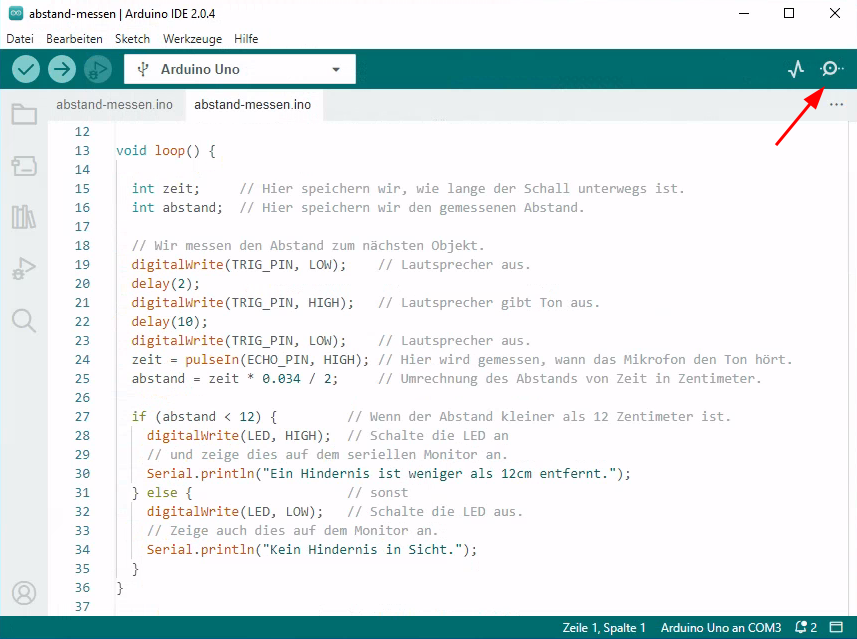
Um vom seriellen Monitor Gebrauch zu machen, müssen wir folgende Zeilen
in unseren setup Codeblock einfügen: Serial.begin(9600);. Mithilfe von
Serial.print("Dieser Text wird nun auf dem seriellen Monitor ausgegeben");
oder Serial.print(Co2Messwert); können wir Text oder Variablen auf dem
seriellen Monitor anzeigen lassen.
So könnte ein Messung auf dem seriellen Monitor aussehen. Als Beispiel
wurde der Abstand zwischen einem Hindernis und dem Arduino mit einem
Ultraschallsensor gemessen (siehe AB Ultraschallsensor - Eine
Einführung).
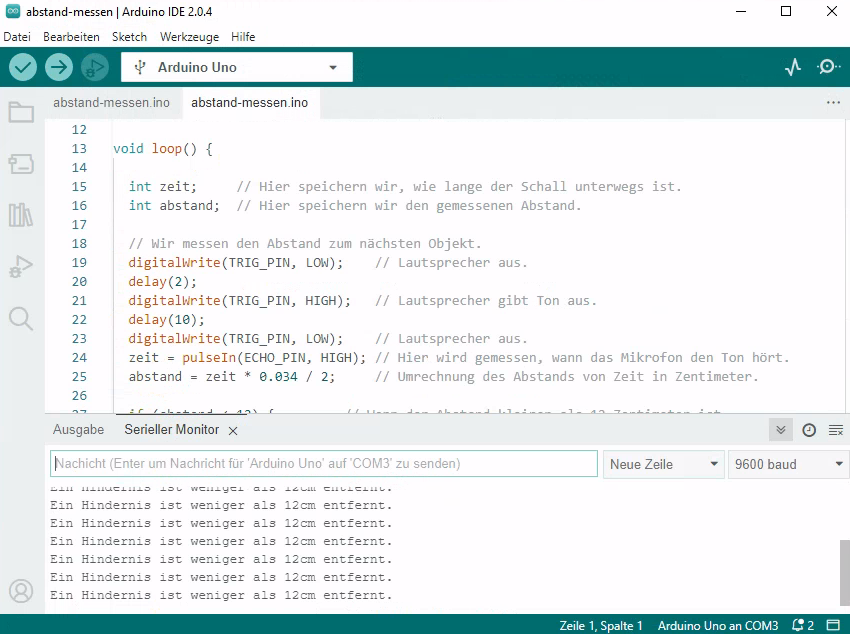
Abstandsmessung mit einem Ultraschallsensor auf dem seriellen Monitor
Code
int TRIG_PIN = 9; // Trig_Pin angeschlossen an Pin 9.
int ECHO_PIN = 10; // Echo_Pin angeschlossen an Pin 10.
int LED = 13; // Initiiere LED unter Pin 13.
void setup() {
// Starte serielle Schnittstelle zur Kommunikation mit dem Arduino.
Serial.begin(9600);
pinMode(TRIG_PIN, OUTPUT);
pinMode(ECHO_PIN, INPUT);
pinMode(LED, OUTPUT);
}
void loop() {
int zeit; // Hier speichern wir, wie lange der Schall unterwegs ist.
int abstand; // Hier speichern wir den gemessenen Abstand.
// Wir messen den Abstand zum nächsten Objekt.
digitalWrite(TRIG_PIN, LOW); // Lautsprecher aus.
delay(2);
digitalWrite(TRIG_PIN, HIGH); // Lautsprecher gibt Ton aus.
delay(10);
digitalWrite(TRIG_PIN, LOW); // Lautsprecher aus.
zeit = pulseIn(ECHO_PIN, HIGH); // Hier wird gemessen, wann das Mikrofon den Ton hört.
abstand = zeit * 0.034 / 2; // Umrechnung des Abstands von Zeit in Zentimeter.
if (abstand < 12) { // Wenn der Abstand kleiner als 12 Zentimeter ist.
digitalWrite(LED, HIGH); // Schalte die LED an
// und zeige dies auf dem seriellen Monitor an.
Serial.println("Ein Hindernis ist weniger als 12cm entfernt.");
} else { // sonst
digitalWrite(LED, LOW); // Schalte die LED aus.
// Zeige auch dies auf dem Monitor an.
Serial.println("Kein Hindernis in Sicht.");
}
}
Aufgaben
Was kann ein serieller Monitor?
Mit dem seriellen Monitor können vom Arduino ausgeführte Befehle
verfolgt und Messwerte direkt ausgegeben und abgelesen werden ohne ein
externes Display anschließen zu müssen.
Schnappt euch einen Sensor, schreibt euch einen simplen Code und
überprüft die Messwerte anhand des seriellen Monitors. Vergleicht
anschließend die Ausgaben des seriellen Monitors mit denen auf einem
LCD-Display.
Häufige Fragen und Probleme
Kann ich mit dem seriellen Monitor auch Graphen abbilden?
Nein, dafür ist der serielle Plotter eher geeignet.
Meine Messwerte werden brauchen zu lange bis sie angezeigt werden, was kann ich tun?
Verkürze die delays und/oder überprüfe deine Verkabelung. Wenn gar
nichts klappt resete den Arduino.